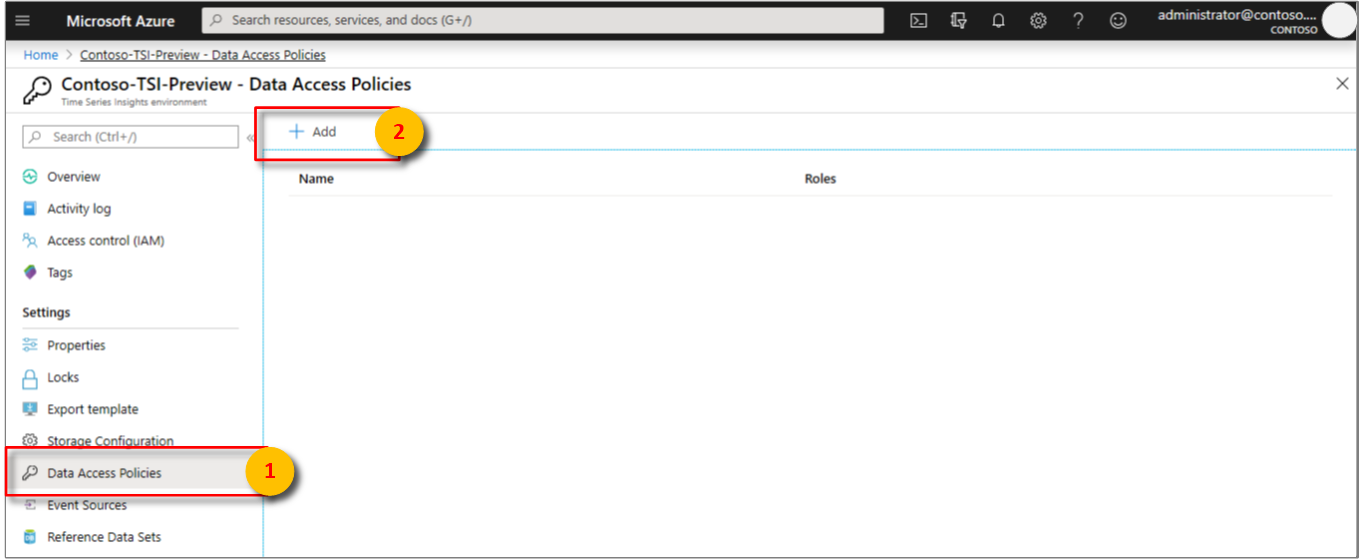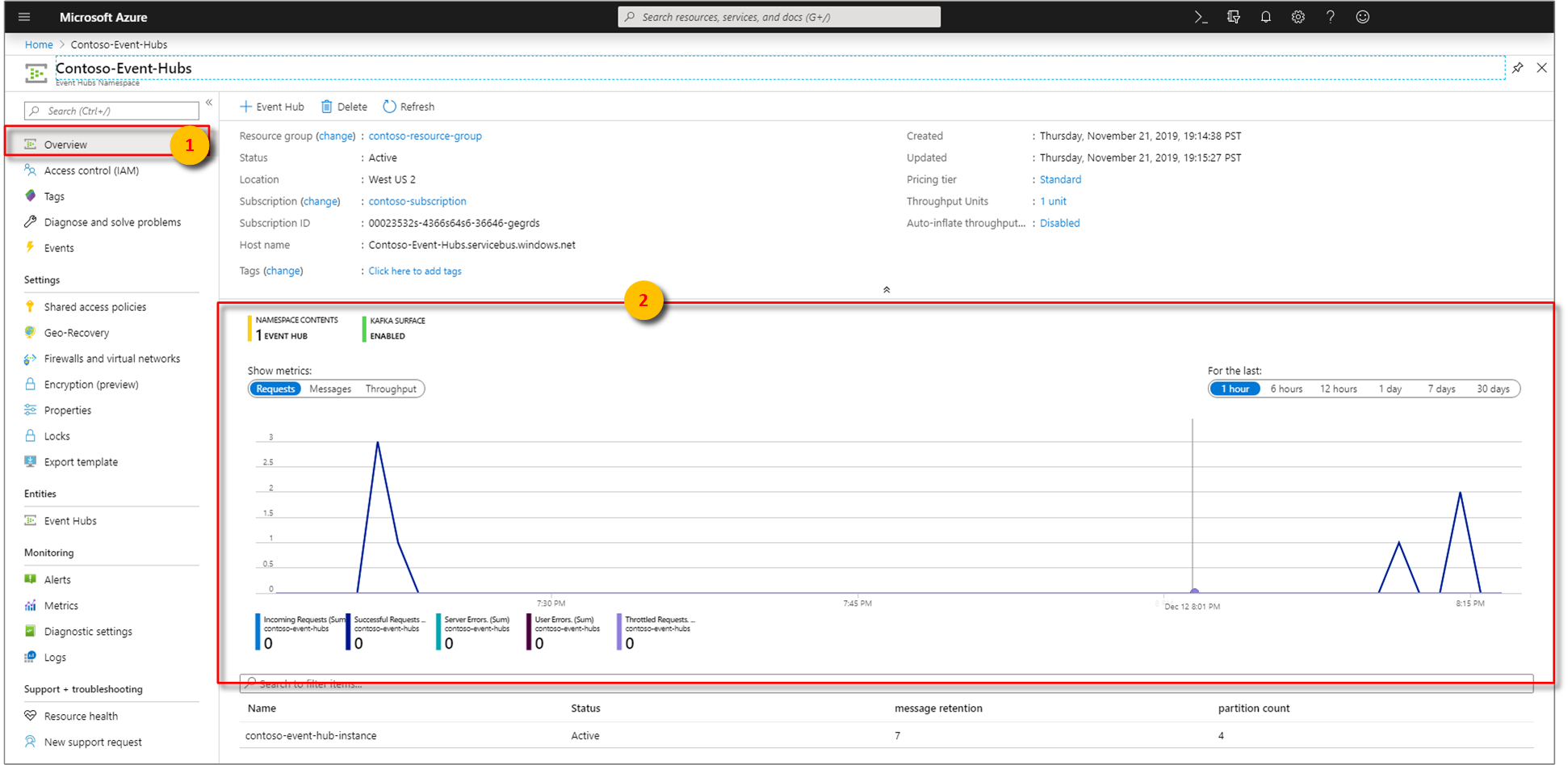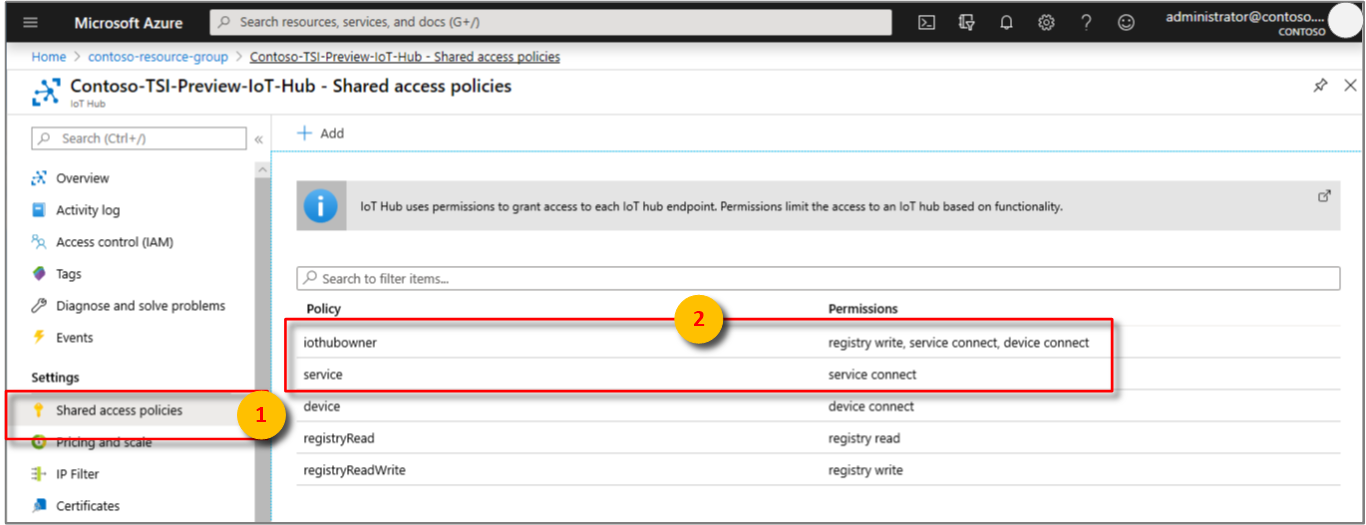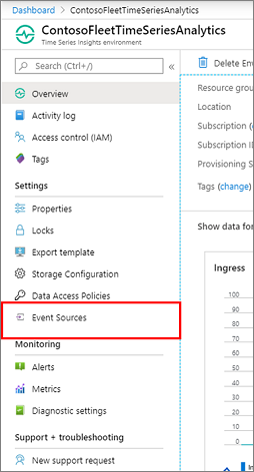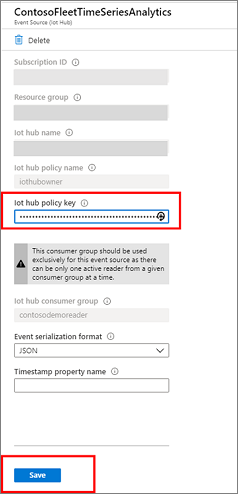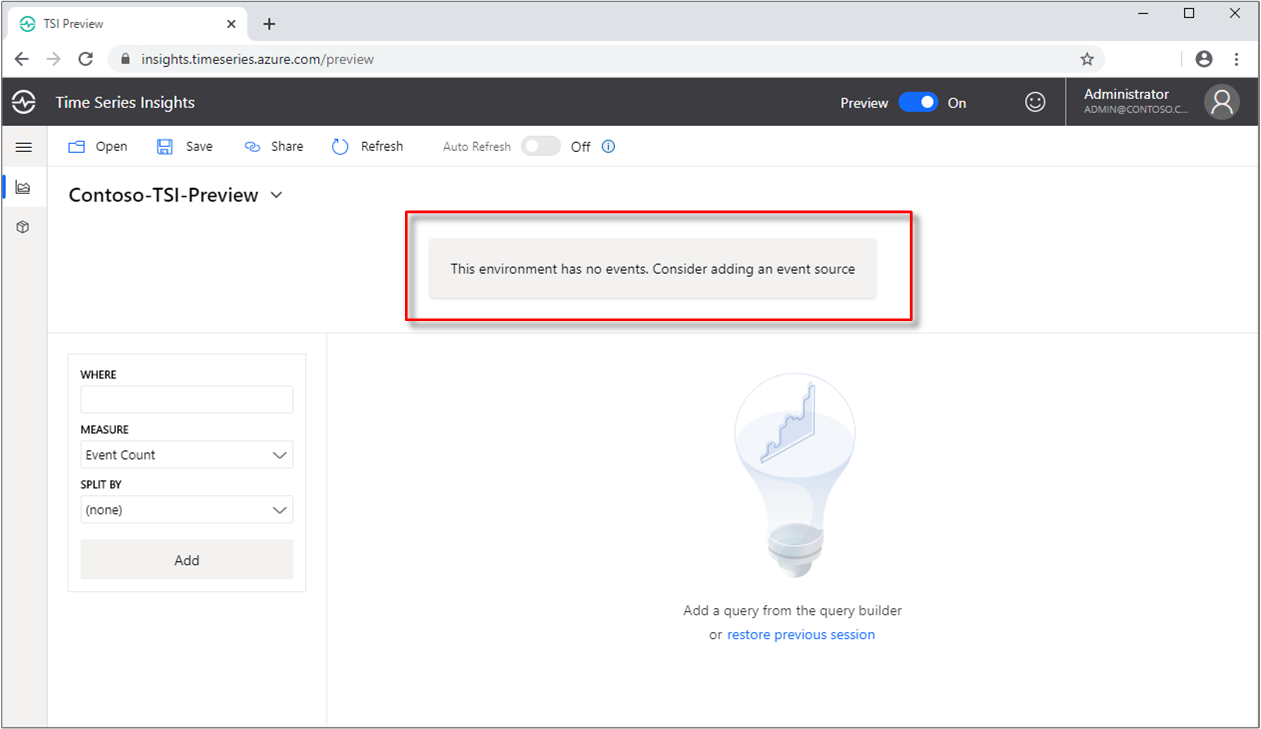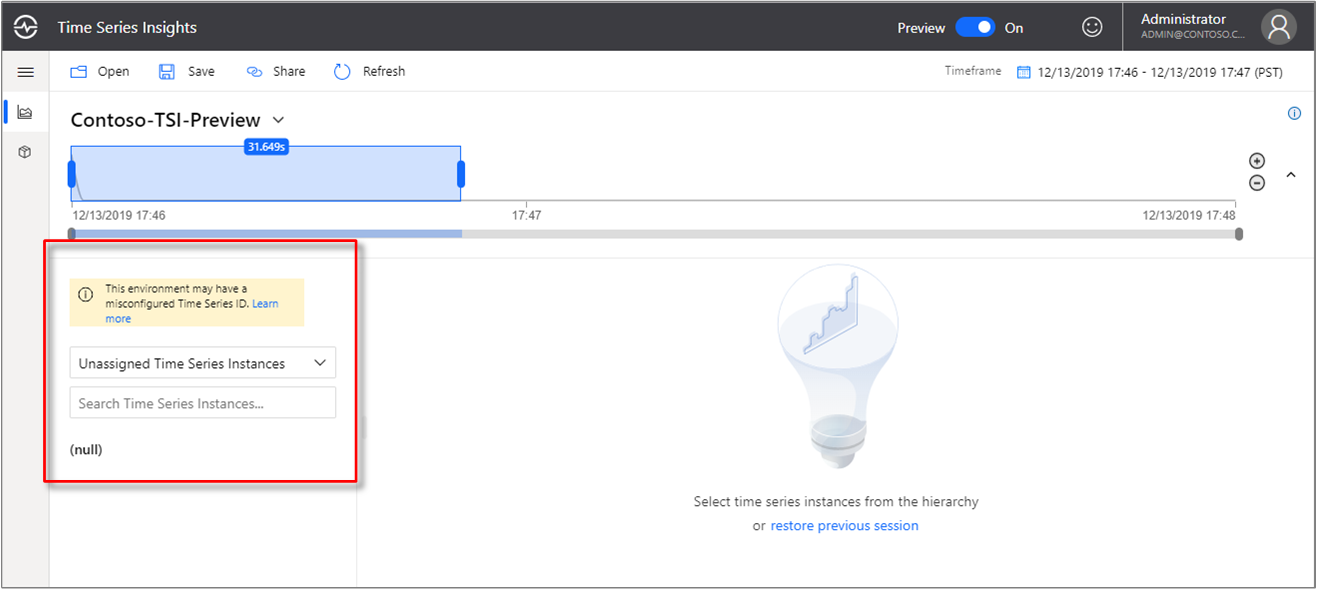Diagnóstico y solución de problemas de un entorno de Azure Time Series Insights Gen2
Nota
El servicio Time Series Insights se retirará el 7 de julio de 2024. Considere la posibilidad de migrar entornos existentes a soluciones alternativas lo antes posible. Para obtener más información sobre el desuso y la migración, visite nuestra documentación de .
En este artículo se resumen varios problemas comunes que pueden surgir al trabajar con el entorno de Azure Time Series Insights Gen2. En el artículo también se describen las posibles causas y soluciones para cada problema.
Problema: No puedo encontrar mi entorno en el Explorador de Gen2
Este problema puede producirse si no tiene permisos para acceder al entorno de Time Series Insights. Para ver el entorno de Time Series Insights, los usuarios necesitan un rol de acceso a nivel de lector. Para comprobar los niveles de acceso actuales y conceder acceso adicional, vaya a la sección directivas de acceso a datos de del recurso de Time Series Insights en la Azure Portal.
Problema: no se ve ningún dato en el Explorador de Gen2
Hay varias razones comunes por las que es posible que los datos no aparezcan en el Explorador de Azure Time Series Insights Gen2.
Es posible que el origen del evento no reciba datos.
Compruebe que el origen del evento, que es un centro de eventos o un centro de IoT, está recibiendo datos de las etiquetas o instancias. Para comprobarlo, vaya a la página de información general del recurso en Azure Portal.
Los datos del origen del evento no están en formato JSON.
Time Series Insights solo admite datos JSON. Para obtener ejemplos de JSON, lea formas JSON admitidas.
A la clave de origen del evento le falta un permiso requerido.
Para un centro de IoT, debe proporcionar la clave que tiene el permiso de conexión de servicio .
- Las directivas iothubowner y el servicio funcionan porque tienen permiso de conexión de servicio .
Para un centro de eventos, debe proporcionar la clave que tiene permiso escuchar.
- Tanto las políticas Read y Manage funcionan porque tienen el permiso Listen.
El grupo de consumidores proporcionado no es exclusivo de Time Series Insights.
Durante el registro de un centro de IoT o un centro de eventos, se especifica el grupo de consumidores que se usa para leer los datos. Este grupo de consumidores debe ser único por entorno. Si se comparte el grupo de consumidores, el centro de eventos subyacente desconecta automáticamente uno de los lectores de forma aleatoria. Proporcione un grupo de consumidores único desde el cual Time Series Insights pueda leer.
La propiedad de Time Series ID especificada en el momento del aprovisionamiento es incorrecta, ausente o nulo.
Este problema puede producirse si la propiedad Id. de serie temporal está configurada incorrectamente en el momento del aprovisionamiento del entorno. Para obtener más información, lea Procedimientos recomendados para elegir un identificador de serie temporal. En este momento, no puede actualizar un entorno de Time Series Insights existente para usar otro identificador de serie temporal.
Problema: se muestran algunos datos, pero faltan algunos
Es posible que envíe datos sin el identificador de serie temporal.
Este problema puede producirse cuando se envían eventos sin el campo Id. de serie temporal en la carga. Para obtener más información, consulte formatos JSON compatibles.
Este problema puede producirse porque el entorno se está restringiendo.
Nota
En este momento, Time Series Insights admite una velocidad máxima de ingesta de 1 Mbps.
Problema: Los datos se mostraban, pero ahora la ingesta se ha detenido
- Es posible que la clave de origen del evento se haya regenerado y el entorno de Gen2 necesite la nueva clave de origen del evento.
Este problema se produce cuando la clave proporcionada al crear el origen del evento ya no es válida. Vería la telemetría en su hub, pero no los mensajes de entrada recibidos en Time Series Insights. Si no está seguro de si se ha regenerado o no la clave, puede buscar el registro de actividad de Event Hubs en "Crear o actualizar reglas de autorización del espacio de nombres" o buscar "Crear o actualizar el recurso de IotHub" para IoT Hub.
Para actualizar el entorno de Time Series Insights Gen2 con la nueva clave, abra el recurso del centro en Azure Portal y copie la nueva clave. Vaya al recurso de TSI y haga clic en Orígenes de eventos.
Seleccione las fuentes de eventos de las que se ha detenido la ingesta, pegue la nueva clave y haga clic en Guardar.
Problema: El nombre de la propiedad Timestamp del origen del evento no funciona
Asegúrese de que el nombre y el valor se ajustan a las reglas siguientes:
- El nombre de la propiedad Timestamp es sensible a las mayúsculas y minúsculas.
- El valor de la propiedad Timestamp que procede del origen del evento como una cadena JSON tiene el formato
yyyy-MM-ddTHH:mm:ss.FFFFFFFK. Un ejemplo de este tipo de cadena es"2008-04-12T12:53Z".
La forma más sencilla de asegurarse de que el nombre de la propiedad Timestamp se capture y funcione correctamente es utilizar el Explorador de Time Series Insights Gen2. En el Explorador de Time Series Insights Gen2, use el gráfico para seleccionar un período de tiempo después de haber proporcionado el nombre de la propiedad Timestamp. Haga clic con el botón derecho en la selección y seleccione la opción Explorar eventos. El primer encabezado de columna es el nombre de la propiedad Timestamp. Debe tener ($ts) junto a la palabra Timestamp, en lugar de:
-
(abc), que indica que Time Series Insights lee los valores de datos como cadenas. - El icono de calendario , que indica que Time Series Insights lee el valor como fecha y hora.
-
#, que indica que Time Series Insights lee los valores de datos como un entero.
Si no se especifica explícitamente la propiedad Timestamp, se utiliza el Enqueued Time del hub de IoT o del hub de eventos de un evento como marca de tiempo predeterminada.
Problema: No puedo ver los datos de mi almacén caliente en el explorador
- Es posible que haya aprovisionado su almacenamiento cálido recientemente y que los datos sigan fluyendo.
- Es posible que haya eliminado su almacenamiento cálido, en cuyo caso habría perdido datos.
Problema: no puedo ver ni editar mi modelo de serie temporal
Es posible que acceda a un entorno de Time Series Insights S1 o S2.
Los modelos de serie temporal solo se admiten en entornos de pago por uso. Para obtener más información sobre cómo acceder al entorno S1 o S2 desde el Explorador de Time Series Insights Gen2, lea Visualizar datos en el Explorador.
Es posible que no tenga permisos para ver y editar el modelo.
Los usuarios necesitan acceso de nivel de colaborador para editar y ver su modelo de serie temporal. Para comprobar los niveles de acceso actuales y conceder acceso adicional, vaya a la sección Directivas de acceso a datos del recurso de Time Series Insights en Azure Portal.
Problema: Todas mis instancias del Explorador de Gen2 carecen de un elemento primario
Este problema puede producirse si el entorno no tiene definida una jerarquía del modelo de serie temporal. Para obtener más información, lea sobre cómo trabajar con modelos de series temporales.
Pasos siguientes
Lea acerca de cómo trabajar con modelos de series temporales.
Obtenga información sobre formatos JSON admitidos.
Revise planeamiento y límites en Azure Time Series Insights Gen2.